Klasöre Tara işlevini kullanırken Temel İşlemler
Bu bölümde Klasöre Tara işlevinin kullanılması ile ilgili temel işlemler açıklanmaktadır.
![]() Önceki ayarlardan herhangi birinin kalmamasına dikkat edin.
Önceki ayarlardan herhangi birinin kalmamasına dikkat edin.
Daha önceki bir ayarın kalması durumunda, [Sil Modları] tuşuna basın.
![]() Ağ dağıtım tarayıcı ekranı veya E-posta ekranı görüntülenirse, Klasöre Tara ekranına geçin.
Ağ dağıtım tarayıcı ekranı veya E-posta ekranı görüntülenirse, Klasöre Tara ekranına geçin.
Ayrıntılar için bkz. "Klasöre Tara Ekranına Geçiş".
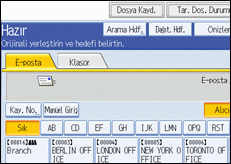
![]() Orijinalleri yerleştirin.
Orijinalleri yerleştirin.
![]() Gerekirse, çözünürlük ve tarama boyutu gibi tarayıcı ayarlarını belirtmek için [Tarama Ayarları] tuşuna basın.
Gerekirse, çözünürlük ve tarama boyutu gibi tarayıcı ayarlarını belirtmek için [Tarama Ayarları] tuşuna basın.
Daha ayrıntılı bilgi için "Çeşitli Tarama Ayarları"na bakın.
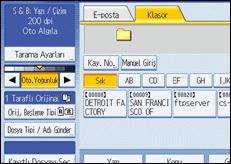
![]() Gerekiyorsa, tarayıcı yoğunluğunu belirtin.
Gerekiyorsa, tarayıcı yoğunluğunu belirtin.
Ayrıntılar için bkz. "Görüntü Yoğunluğunun Ayarlanması".
![]() Gerekirse, orijinal yönlendirme gibi ayarları belirlemek üzere [Orijinal Besleme Tipi] tuşuna basın.
Gerekirse, orijinal yönlendirme gibi ayarları belirlemek üzere [Orijinal Besleme Tipi] tuşuna basın.
Ayrıntılar için bkz. "Orijinal Besleme Tipi Ayarı".
![]() Gerekirse, [Dosya Tipi / Adı gönder] tuşuna dosya biçimi ve dosya adını belirlemek üzere basın.
Gerekirse, [Dosya Tipi / Adı gönder] tuşuna dosya biçimi ve dosya adını belirlemek üzere basın.
Ayrıntılar için, bkz. "Dosya Türü ve Dosya Adını Belirlenmesi".
![]() Hedefi belirtin.
Hedefi belirtin.
Birden çok hedef belirtebilirsiniz.
Ayrıntılar için bkz. "Klasöre Tara Hedeflerini Belirleme".
![]() [Başlat] tuşuna basın.
[Başlat] tuşuna basın.
Yığınları tarıyorsanız, sonraki orijinalleri yerleştirin.
![]()
Bir hedeften daha fazlasını seçtiyseniz, hedeflerin üzerinde gezinmek için hedef alanın yanındaki [
 ] veya [
] veya [ ] tuşuna basın.
] tuşuna basın. Seçilen bir hedefi iptal etmek üzere, [
 ] veya [
] veya [ ] tuşuna, hedef alanındaki hedefi görüntülemek üzere basın ve ardından [Sil/Durdur] tuşuna basın. Hedef listesinde seçilen bir hedefi, seçilen hedefe tekrar basmak suretiyle iptal edebilirsiniz.
] tuşuna, hedef alanındaki hedefi görüntülemek üzere basın ve ardından [Sil/Durdur] tuşuna basın. Hedef listesinde seçilen bir hedefi, seçilen hedefe tekrar basmak suretiyle iptal edebilirsiniz.[Mod.Kont.Et] tuşuna [Başlat] tuşuna basmadan önce bastığınız takdirde, başlangıç tarayıcı ekranı Modları Kontrol Et ekranına geçecektir. Hedefler gibi ayarları kontrol etmek üzere Modları Kontrol Et ekranını kullanabilirsiniz. Ayrıntılar için, bkz. "Modları Kontrol Et".
[Ön İzleme] seçeneğine basıp, [Ön İzleme] işlevi seçiliyken tarama yaptığınız takdirde, Ön İzleme ekranı görüntülenir. Bu ekranı orijinallerin nasıl tarandığını ve tarama için kullanılan tarama ayarlarını kontrol etmek üzere kullanabilirsiniz. Ön İzlemeyi kontrol ettikten sonra, dosyayı gönderip göndermeyeceğinizi belirleyebilirsiniz. Ayrıntılar için, bkz. "Ön İzleme".
Taramayı iptal etmek üzere, [Sil/Durdur] tuşuna basın.
Ayrıca, bir dosyayı aynı anda kaydedip, Klasöre Tara işlevi ile gönderebilirsiniz. Ayrıntılar için, bkz. "Eş zamanlı Kaydetme ve Klasöre Tara yoluyla Gönderme".
Bir e-posta gönderildikten sonra, hedef ve dosya adı alanları otomatik olarak temizlenir. Bu alanlardaki bilgileri kaydetmek için, yerel satıcınızla irtibat kurunuz.